[pfSense] Configurer un VPN IPsec site à site
 11/02/2020
11/02/2020

Dans cet article nous traitons de la configuration d'un VPN IPsec entre deux firewall.
La configuration porte sur un firewall pfSense, mais les grandes lignes de configuration sont applicables à tous les équipements du marché supportant IPsec.
1/4. Schéma de mise en œuvre
Nous suivrons la configuration présentée sur le schéma suivant :
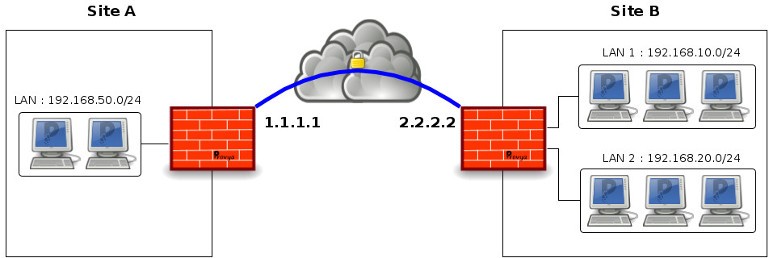
Pour le site A :
- Adresse IP publique : 1.1.1.1
- Réseau local : 192.168.50.0/24
Pour le site B :
- Adresse IP publique : 2.2.2.2
- Réseaux locaux : 192.168.10.0/24 et 192.168.20.0/24
Nous présenterons la configuration pour le site A uniquement. La configuration pour le site B étant facilement déductible à partir de celle du site A.
2/4. Configuration de la Phase 1
Se rendre dans le menu VPN > IPsec
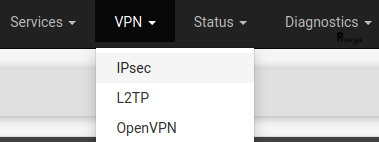
Cliquer sur le bouton "+ Add P1". Les éléments à configurer sont les suivants :
- Disabled : cocher cette case permet de désactiver la phase 1 du VPN IPsec (et donc de désactiver le VPN IPsec)
- Key Exchange version : permet de choisir la version du protocole IKE (Internet Key Exchange). Nous choisissons "IKEv2". Si l'autre pair ne support par l'IKEv2 ou si un doute subsiste, il est recommandé de choisir "Auto".
- Internet Protocol : IPv4 ou IPv6 ; dans notre cas, nous choisissons IPv4
- Interface : l'interface sur laquelle nous souhaitons monter notre tunnel VPN IPsec. Nous choisissons WAN
- Remote Gateway : l'adresse IP publique du site distant. Dans notre cas : 2.2.2.2
- Description : champ facultatif de commentaire (mais que nous conseillons de remplir pour une meilleure lisibilité)
- Authentication Method : la méthode d'authentification des deux pairs. Deux choix sont possibles : authentification par clé pré-partagée (PSK) ou par certificat (RSA). Le plus simple et le plus courant est de choisir "Mutual PSK" ; ce que nous faisons.
- My identifier : notre identifiant unique. Par défaut, il s'agit de l'adresse IP publique. Nous laissons donc la valeur "My IP address".
- Peer identifier : l'identifiant unique de l'autre pair. Par défaut, il s'agit de son adresse IP publique. Nous laissons la valeur "Peer IP address"
- Pre-Shared Key : la clé pré-partagée. Nous laissons pfSense la générer et cliquons pour cela sur "Generate new Pre-Shared Key". Cette clé pré-partagée devra être saisie sur l'autre firewall lors de sa configuration.
- Encryption Algorithm : l'algorithme de chiffrement. Si les deux parties supportent l'AES-GCM, nous recommandons l'utilisation d'AES256-GCM ou d'AES128GCM ; ce qui permettra de bénéficier d'un bon niveau de chiffrement et sera compatible avec l'accélération cryptographique offert par AES-NI. Autrement, choisir AES avec une longueur de clé de 256 bits dans l'idéal. Enfin, nous conservons SHA256 pour fonction de hachage et 14 ou 16 pour la valeur du groupe Diffie-Hellman (DH group - utilisé pour l'échange de clés).
- Lifetime (Seconds) : permet de définir la fréquence de renouvellement de la connexion. La valeur par défaut, 28800 secondes, reste un bon choix
- Advanced Options : nous laissons les valeurs par défaut
Exemple de résultat obtenu :
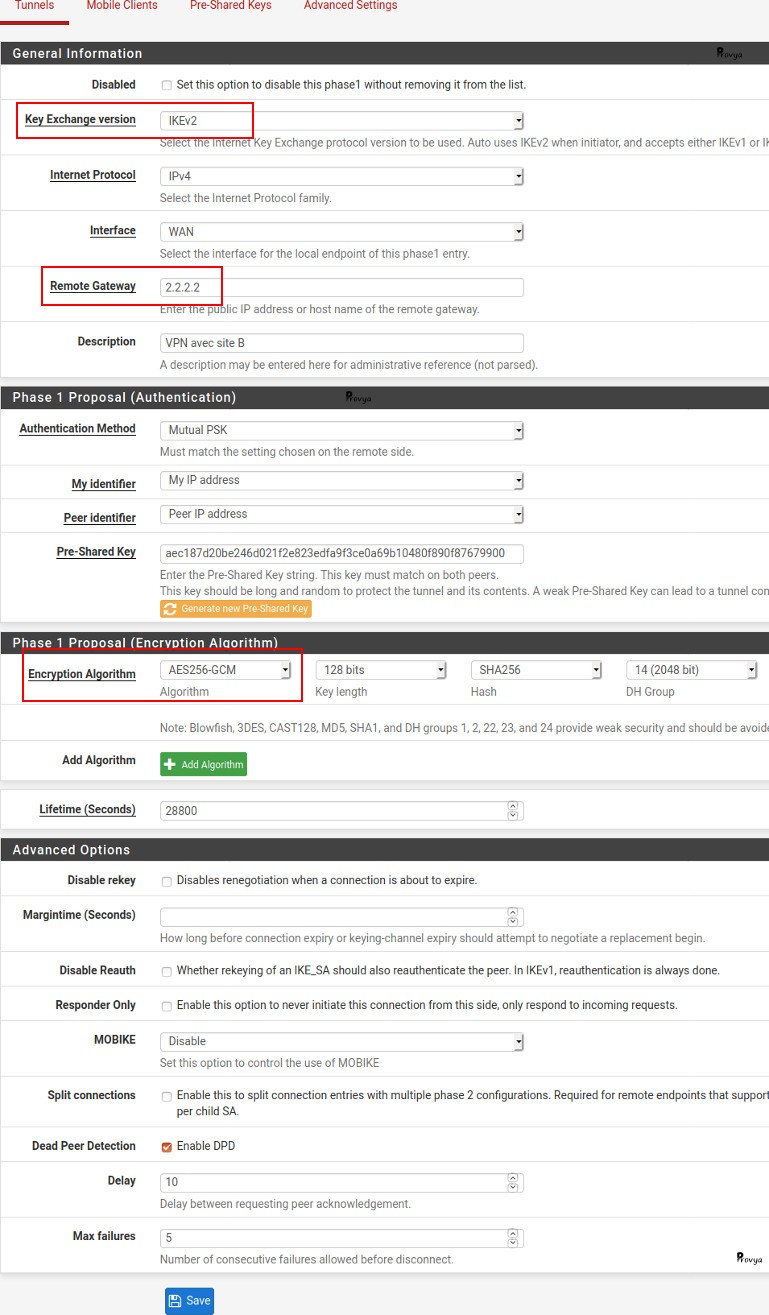
Nous cliquons sur le bouton "Save" pour enregistrer les changements.
3/4. Configuration des Phases 2
Sur la page des tunnels VPN IPsec (sur laquelle vous devez être actuellement), pour notre entrée P1 que nous venons de créer, nous cliquons successivement sur les boutons "Show Phase 2 Entries (0)", puis sur "+ Add P2".
Les éléments à configurer sont les suivants :
- Disabled : cocher cette case permet de désactiver cette phase 2 du VPN IPsec
- Mode : nous laissons le mode par défaut "Tunnel IPv4"
- Local Network : le réseau-local joignable par l'hôte distant sur ce VPN IPsec. Dans notre cas, nous choisissons "LAN subnet".
- NAT/BINAT translation : si l'on souhaite configurer du NAT sur le tunnel IPsec. Ceci peut être très utile si le plan d'adressage est le même sur les deux sites distants que nous souhaitons interconnecter. Ce n'est pas notre cas dans notre exemple. Nous laissons donc la valeur à "None".
- Remote Network : l'adresse IP ou le sous-réseau du site distant. Dans notre cas, nous renseignons ici le premier sous-réseau, soit 192.168.10.0/24 ; puis nous créerons une seconde phase 2 en précisant cette fois le second sous-réseau du site distant (192.168.20.0/24).
- Description : champ facultatif de commentaire (mais que nous conseillons de remplir pour une meilleure lisibilité)
- Protocol : nous choisissons ESP. AH est rarement utilisé en pratique. Techniquement, le protocole ESP permet de chiffrer l'intégralité des paquets échangés, tandis qu'AH ne travaille que sur l'entête du paque IP sans offrir la confidentialité des données échangées.
- Encryption Algorithms : Algorithmes de chiffrement. Comme pour la phase 1, si les deux parties supportent l'AES-GCM, nous recommandons l'utilisation d'AES256-GCM ou d'AES128GCM ; ce qui permettra de bénéficier d'un bon niveau de chiffrement et sera compatible avec l'accélération cryptographique offert par AES-NI. Autrement, choisir AES avec une longueur de clé de 256 bits dans l'idéal. Enfin, nous conservons SHA256 pour fonction de hachage et 14 ou 16 pour la valeur du groupe Diffie-Hellman (PFS key group).
- Lifetime : nous laissons la valeur par défaut, soit 3600 secondes
- Automatically ping host : une adresse IP à pinguer sur le site distant afin de conserver le tunnel actif. Ce peut être l'adresse IP du firewall sur le site distant par exemple ; nous indiquons 192.168.10.1 dans notre cas.
Exemple de résultat obtenu :
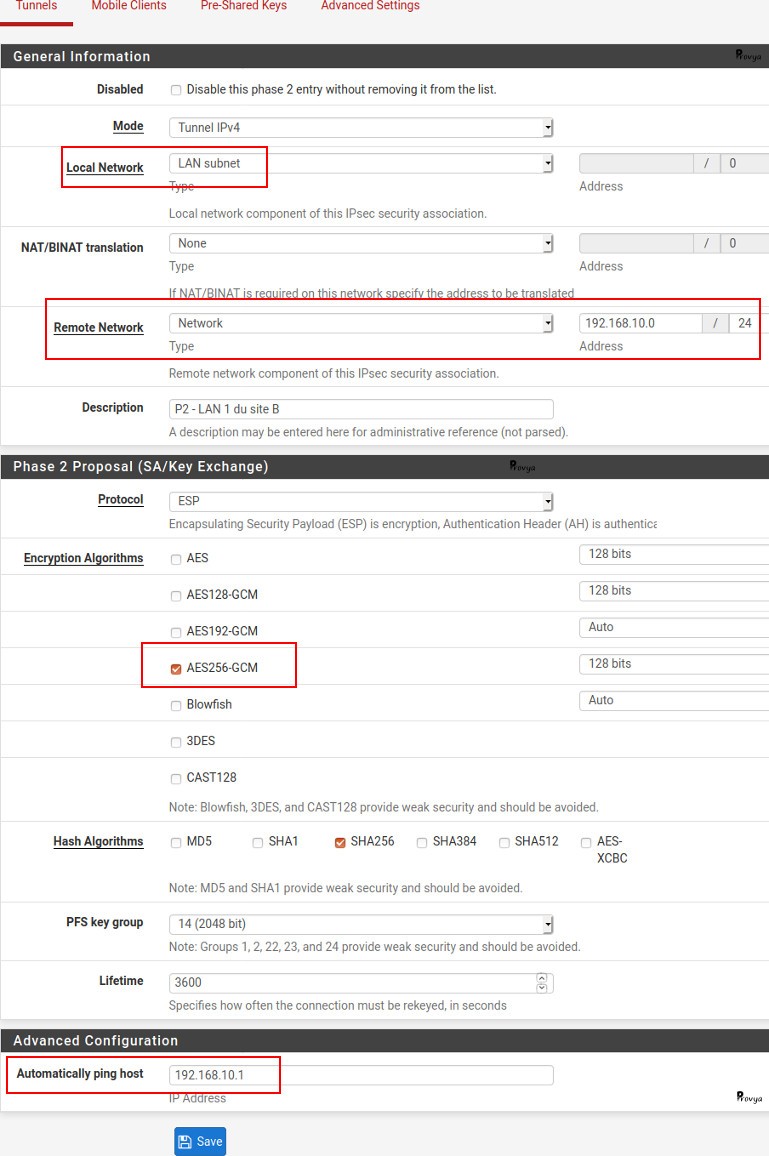
Nous cliquons sur le bouton "Save" pour sauvegarder notre configuration. Puis nous créeons une nouvelle phase 2 en indiquant cette fois, pour le champ "Remote Network", le second sous-réseau du site B (LAN 2 : 192.168.20.0/24) et choisissons, bien sûr, une adresse IP dans ce sous-réseau pour le champ "Automatically ping host".
Une fois ces configurations effectuées, nous obtenons le résultat suivant :
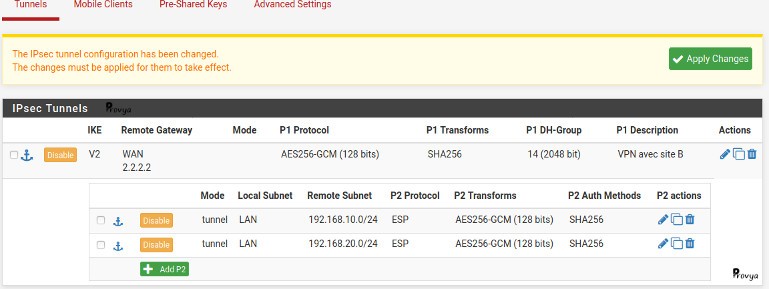
Il ne nous reste plus qu'à cliquer sur le bouton "Apply Changes" pour appliquer nos configurations.
À ce stade, le VPN IPsec doit être monté. Il ne nous reste plus qu'à configurer nos règle de filtrage afin d'autoriser le trafic.
4/4. Règles de filtrage
Il y a au moins deux règles de filtrage à implémenter : celles autorisant le trafic depuis le LAN vers les réseaux du site distant ; et celles autorisant le trafic depuis les deux sous-réseaux du site distant vers le LAN.
Soit, pour l'interface LAN, voici un exemple de règles :
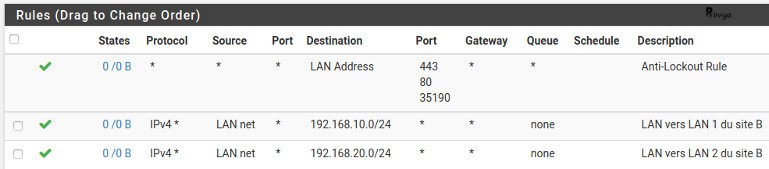
Et pour l'interface IPsec, voici un exemple de règles :

Ces règles sont, en l'état, très permissives. Nous vous recommandons de les affiner afin qu'elles apportent une meilleure sécurité et qu'elles soient en conformité avec votre politique de filtrage.
Dernier élément, si vous avez modifié les options avancées accessibles depuis le menu System > Advanced, onglet Firewall/NAT et que vous avez coché la case "Disable all auto-added VPN rules", alors vous devrez créer des règles de filtrage sur l'interface WAN afin d'autoriser le trafic IPsec avec l'hôte distant. IPsec utilise les ports UDP 500 et 4500, ainsi que le protocole ESP (ou AH, le cas échéant).
La configuration est terminée et doit être fonctionnelle. Pour visualiser les logs associés au VPN IPsec, cela se passe dans le menu Status > System Logs, onglet Firewall.
Dans un autre article nous détaillons quelle procédure suivre pour dépanner et déboguer un tunnel IPsec qui ne fonctionne pas comme voulu.
Pour aller plus loin
[pfSense] Monter un VPN IPsec natté (Overlap network)
[pfSense] Les pannes courantes et leurs solutions sur un VPN IPsec
[pfSense] Comprendre et analyser les logs de son VPN IPsec
[pfSense] Monter un accès OpenVPN site-à-site
Tous nos articles classés par thème
Voir un article au hasard
Vous avez aimé cet article ? Vous cherchez du matériel ou un support professionnel ? Alors contactez-nous.
Retrouvez nos services et firewall pour pfSense & OPNsense







12 commentaires
CDuv - 19/02/2020 à 23:53:51
Merci pour cet article très clair.
Est-ce qu'il est prévu un article qui expliquerait comment avoir du NAT 1:1 avec ce tunnel IPsec (un peu comme pour l'article de 2014 sur OpenVPN [1]) ?
[1]: https://www.provya.net/?d=2014/09/03/14/01/32-pfsense-monter-un-vpn-natte-overlap-network-avec-openvpn
Guillaume - 20/02/2020 à 16:04:23
@CDuv :
Bonjour,
Oui, c'est prévu. Sûrement d'ici quelques semaines ou mois.
Édit : l'article est en ligne : pfSense - Monter un VPN IPsec natté (Overlap network)
Cordialement,
Guillaume
--
Provya
CDuv - 21/02/2020 à 21:00:39
@Guillaume : Super, merci.
Plou44 - 28/05/2020 à 16:47:27
Bonjour,
Nous avons un tunnel IPSEC entre nos 2 usines.
A priori le paramétrage est correct mais de temps en temps, il n'y a plus de trafic. Le tunnel apparaît comme établi pourtant. il faut déconnecter puis reconnecter pour que le trafic reprenne. Il n'y aurait pas un paramètre de compteur de vie? Pour un forçage de reconnexion.
Cordialement
JL
Guillaume - 28/05/2020 à 20:44:41
@Plou44 :
Bonjour,
Pour la configuration de votre phase 1, avez-vous bien activé le paramètre DPD ?
Pour la configuration de votre phase 2, avez-vous bien indiqué une adresse IP répondant au ping dans le champ prévu à cet effet ?
Cordialement,
Guillaume
--
Provya
Mra - 08/02/2022 à 20:38:54
Svp je veux faire ce travail sur virtual box. Concernant les interfaces comment les interfaces de pfsense et celui des machines virtuelles.
Guillaume - 09/02/2022 à 16:32:18
@Mra :
Bonjour,
Je ne comprends pas votre question.
Cordialement,
Guillaume
--
Provya
Nadjib - 17/02/2022 à 06:23:33
SVP pour les regles de NAT 1:1 comment faire pour le IPSEC
le tunnel s'établi normalement mais j'ai pas de connexion entre les deux sites.
Merci!
Guillaume - 17/02/2022 à 10:50:45
@Nadjib :
Bonjour Nadjib,
Nous avons un article dédié sur le sujet : Monter un VPN IPsec natté (Overlap network).
Cordialement,
Guillaume
--
Provya
SPbest971 - 18/09/2023 à 17:29:16
Bonjour, merci pour ces tutos précis.
J'ai une question, je cherche à monter un VPN Cisco - Pfsense avec plusieurs sous réseau
J'ai bien monté ma phase 1 (qui se connecte bien) et créé des phases 2 (1 par sous-réseau) malheureusement, les phases 2 se connectent une à la fois.
J'accède à un sous réseau et pas les autres. le ping est ok, l'accès aux machines aussi.
Si je ping une machine sur un second sous réseau, l'accès du premier sous réseau saute et j'accède au second.
J'ai noté la fonction "split connexion" en P1 mais même avec l'option cochée, j'ai le même problème.
Une idée?
Guillaume - 21/09/2023 à 18:28:50
Bonjour @SPbest971 :
La première idée que je voyais était l'option "split connexion". Mais vous l'avez déjà essayé sans succès.
Pour y voir plus clair, il faudrait voir dans les logs du pfSense et du Cisco ce qu'il se passe exactement.
Cordialement,
Guillaume
--
Provya
skies - 05/12/2023 à 18:32:40
je fais cette exercice sur virtual box ici comment fonctionne le test pour les deux site je dois crée une autre vm pfsense ou la je ferais la configuration pour le réseaux 192.168.50.0 ?
 Flux RSS des commentaires de cet article
Flux RSS des commentaires de cet article